【アドセンス】さくらのレンタルサーバーで”ads.txt”を貼り付ける位置
Googleアドセンス合格!「”ads.txt”を貼り付けてください」に悩んでいる方へ
さくらのレンタルサーバーでWordpressを運営しているセメントの犬です。
ぱっと調べたところ、Xサーバーに関する記事のほうが多く出てくるような印象を受けたので、さくらのレンタルサーバーについて書いておきたいと思います。
実際の手順
それでは手順を紹介していきます。
- アドセンス合格
- アドセンスアカウントにログイン
- ガイドに従って進み、「ads.txt」をPCにダウンロード(保存先は覚えておく)
- さくらレンタルサーバーのコントロールパネル(WPのダッシュボードとは別)にログイン
- ファイルマネージャーを開く
- 「wp」ファイルの中に”ads.txt”をアップロード
- 「http(s)://自分のサイトのドメイン/ads.txt」で、テキストファイルが表示されるのを確認
1, 2に関しては特に説明はいらないですね。
3はアドセンスの合格メールからアドセンスアカウントにログインし、指示に従って設定を進めると、「うまくいかなくならんように、サイトにads.txtを埋めとくのがオススメやで」みたいなのが出てきます。Wordpressサイトであれば、Google Site Kitというプラグインを使っている方も多いと思いますが、いずれにせよads.txtの埋め込みをオススメされます。
4では、さくらのサーバーのコントロールパネルにログインします。いつもWordPressを更新しているダッシュボードとは別なので、注意してください。
5では、コントロールパネルの中にある「ファイルマネージャー」のボタンをクリックして、ファイルマネージャーを開きます。
6でアップロードを行います。以下の画像のような位置にアップロードすればオッケーです。
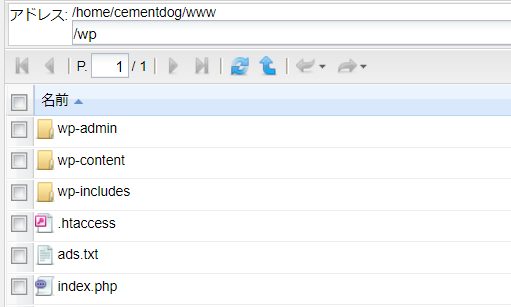
“home/自分のドメイン/www”の下という感じになりますね。左側のバーで行くと、wpというフォルダに入ったところになります。
7ではアップロードが正常に行われているかの確認をおこないます。
検索エンジンに「http(s)://自分のドメイン//ads.txt」と打って、ページへ遷移します。そしてads.txtの内容が表示されればOKです。
さいごに
アドセンス広告の設置位置などはとりあえずデフォルトのままにしてしまいました。ちょっとまだよく分からないことだらけなので仕方ないですね。今後も何か気づいたことがあれば随時更新していきたいと思います。Twitter界隈では、さくらサーバーよりもXサーバーのほうが良いという人が多いようです。なんでも、同時アクセス数に対するコスパが良いらしい。まだそこまでアクセスを集められていないのと、初めての雑記ブログならまあ大丈夫じゃないかなと楽観しておりますが、そこに関してもまた何かあれば随時更新していきたいと思います。


初めまして。
アドセンスに合格したもののこれから何をしたらいいの???と言う状態でまさに
いきなりの壁にぶち当たりましたところにセメントの犬さんのブログにたどり着き
解決することができました。
どうもありがとうございます。
これから次のハードルに向けて頑張ります。
せいかずこさん
コメントありがとうございます。
気負い過ぎず、お互いがんばりましょう!